如何查看计算机使用历史记录
如何查看计算机使用历史记录
审查计算机使用历史记录是查看陌生人是否使用我们的计算机做出不良动作的一种方法。许多应用程序允许监视计算机活动,但是必须安装其中的大多数应用程序并在后台运行以监视和记录计算机活动。但是,在本文中,TipsMake.com将指导您如何使用Windows的内置功能查看计算机的操作历史记录。请跟随。
步骤1:你打开跑步对话框,按键组合窗口 + r然后输入命令gpedit.msc并按进入。

步骤2:出现“组策略”窗口,选择以下路径:
本地计算机策略 - >计算机配置 - > Windows设置 - >安全设置 - >本地策略 - >审核Polyci
然后您找到该部分审核登录事件在正确的盒子里。
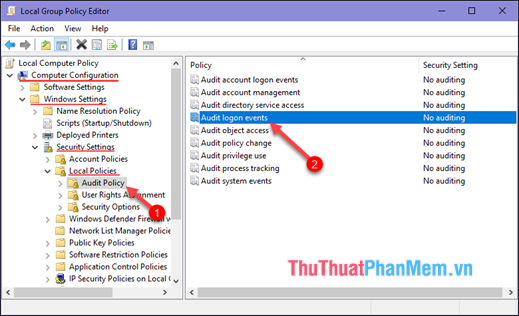
步骤3:双击审核登录事件,将出现一个新窗口,选择成功和失败盒子,然后单击好的。此时,计算机将自动检查已登录到机器的所有过程(包括错误的密码)。

步骤4:您将继续打开“运行”对话框,然后键入命令“ eventvwr.msc”,然后按进入。
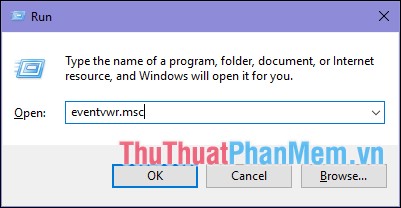
步骤5:出现一个新窗口,选择Windows日志 - >安全性。
此时,右窗口将显示计算机的活动历史记录,包括登录时间,日期和时间以及登录时间。
您需要注意具有事件ID 4624的事件,这意味着成功登录。
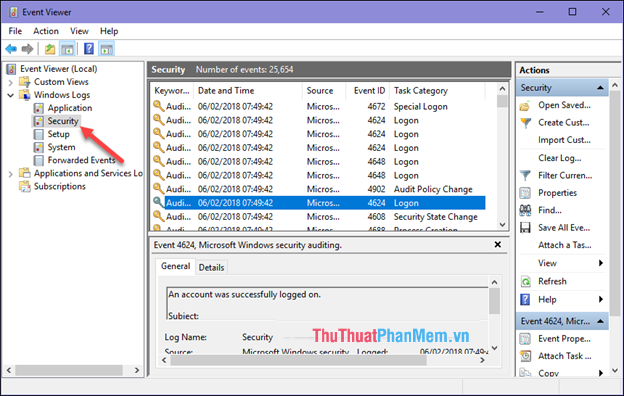
以上是有关如何检查计算机的操作历史记录以找出陌生人是否在使用计算机的指南。希望这篇文章对您有所帮助,希望您成功!
你应该阅读
可能有兴趣
- 修复Windows上的蓝屏错误
修复Windows上的蓝屏错误。蓝屏错误的原因也很可能是由于硬件或软件冲突所致。 tipsmake.com将指导您在Windows上解决蓝屏错误的一些方法,请跟随。
- 如何处理svchost.exe占用RAM和CPU
如果您注意到svchost.exe正在占用大量CPU性能,则可以重新启动该svchost.exe下运行的服务。最大的问题是确定正在运行哪些服务,svchost.exe,tipsmake.com将指导您。
- 如何修复被认为的网络错误
当我们使用连接到Internet的计算机时,具有黄色感叹号的网络是一个相当普遍的错误。此错误有许多原因,例如网络电缆,调制解调器,IP地址等,使我们无法访问Internet。以下tipsmake文章。
- 重新安装Windows后,要安装哪种软件
重新安装Windows后,您不知道要安装哪种软件?帖子共享该软件要在重新安装窗口后安装,您可以参考并安装到系统中。
- 从Windows 7带到Windows 10
尽管使用Windows 10,但许多人仍然喜欢Windows 7上的简单而整洁的开始菜单。以下文章向您展示了如何使用几个简单的步骤将Windows 7上的开始菜单带到Windows 10。为了使开始菜单赢7赢10,我们将
- CMD中的命令很常见,在Windows 10中很有用
CMD-命令提示符是一种命令行接口应用程序,用于执行批处理文件,快速执行任务,帮助您在系统崩溃时进行故障排除和解决某些Windows问题。 tipsmake.com将为您总结




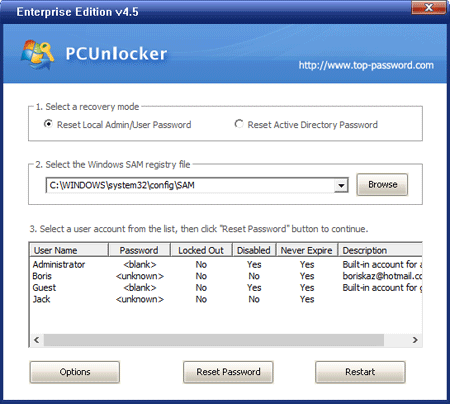


![解决“输入引脚解锁”的9种方法不适用于Android [已解决]](https://ksfboa.com/tech/jacki/wp-content/uploads/cache/2025/05/android-main-screen.jpg)





